Google広告運用でのコンバージョン獲得やCPA改善に最大化するには広告管理画面上の数値だけではなく、遷移先サイトでのユーザー動向もGoogleアナリティクスで検証しデータを有効的に活用することが近道です。
そんな時に覚えておきたい方法として、【Google広告とGoogleアナリティクスのリンク】があります。
GoogleアナリティクスとGoogle広告を連携することで、Google広告では取得できないデータをGoogleアナリティクスから集めることでコンバージョンにつながる顕在層ユーザーの発見や、アナリティクスデータを活用して効果的な広告配信を行うことが可能になります。
今回は、そんなGoogle広告とGoogleアナリティクスの連携方法について解説していきます。
[本記事はこんな悩みのある方にオススメです!]
・Google広告とGoogleアナリティクスの連携メリットは?
・Google広告とGoogleアナリティクスの連携方法を知りたい!
・Googleアナリティクスデータを活用した効果的な広告運用を知りたい!

Googleアナリティクスと連携を行うことで効果的な広告運用の幅が広がりますので、是非参考にしてみてくださいね!
Google広告・Googleアナリティクスの計測領域
Google広告とGoogleアナリティクスは、ともにユーザーの動向について数値を収集し解析することができますが、それぞれ把握できる計測領域が異なるため、双方を補う形で数値解析を行うことが広告効果を高めるうえで重要になります。
Google広告・Googleアナリティクスが計測できる主な領域は下記に分かれます。
| 計測項目 | Google広告 | Googleアナリティクス |
| 広告表示回数 | ● | × |
| 広告クリック数 | ● | × |
| サイトセッション数 | × | ● |
| セッションページビュー数 | × | ● |
| サイト内行動フロー | × | ● |
| サイト離脱ページ | × | ● |
| コンバージョン | ● | ● |
上記のように、Google広告の管理画面上で計測できる数値としては表示回数やクリック数、コンバージョン数といった入口と出口の計測領域、Googleアナリティクスでは広告クリック後のサイトセッション、ページビュー、ページ回遊に関する情報など中間となるユーザー動向の計測領域とそれぞれ異なるため、Google広告ではユーザー属性や検索クエリパターンなどによるコンバージョンの傾向は把握できるものの、実際にサイト内でどういった行動をとるユーザーがコンバージョンに至りやすいのかまでは分かりません。
逆にGoogleアナリティクスではクリック後のユーザー動向は把握できるものの、Google広告上の細かな解析までは確認できないため、コンバージョンという共通の計測領域以外はGoogle広告の管理画面を見に行く必要があります。
そこで、Google広告とGoogleアナリティクスの連携という手段を取ることで、お互いの計測領域をカバーしながら広告効果向上やサイト改善などの相乗効果を生み出すことが可能になるのです。
Googleアナリティクス・Google広告連携のメリット
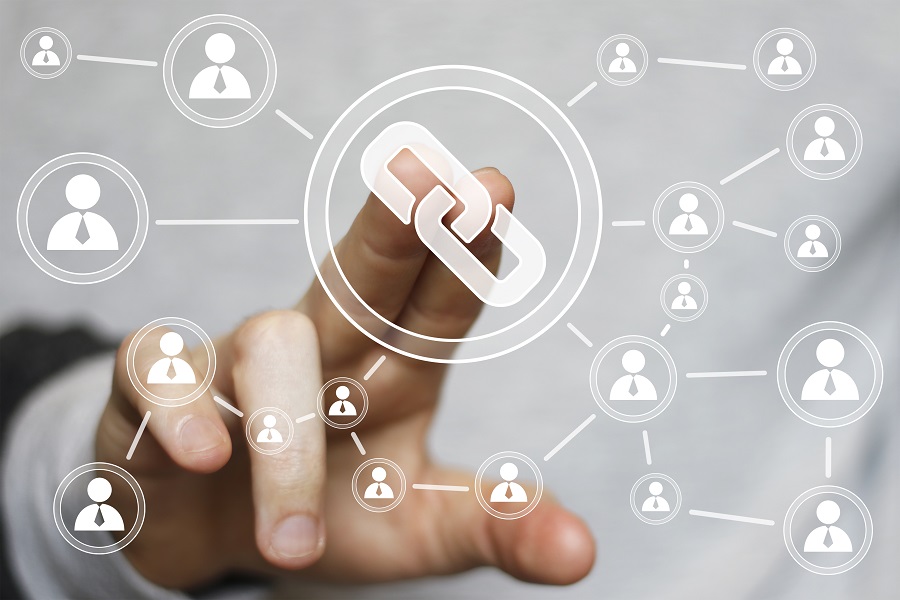
Google広告とGoogleアナリティクスを連携することによって、以下のようなメリットがあります。
Googleアナリティクスでのメリット
①Google広告のレポート情報をアナリティクスで確認できる
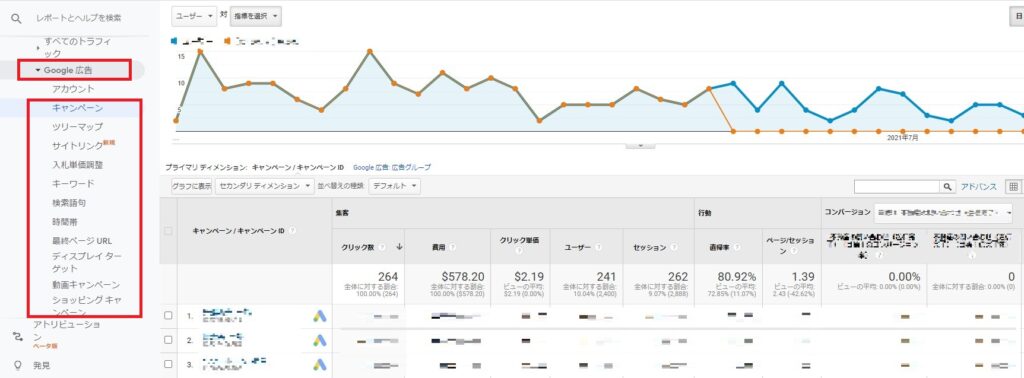
Google広告と連携することで、上記のようにGoogleアナリティクス上でも広告指標の数値を確認することができるようになります。
例えば広告クリックに関する指標や広告クリック後のセッション、検索語句や時間帯などを広告管理画面に移動せず一元で管理できるようになります。
②マルチチャネルレポートでGoogle広告効果を把握できる
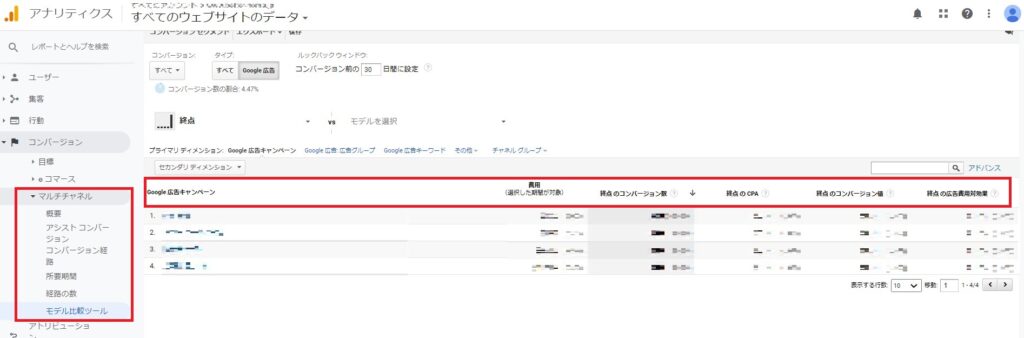
Googleアナリティクスでの連携メリットとして、Google広告効果をマルチチャネルレポートでアトリビューションモデルごとに確認できるようになります。
マルチチャネルは、通常コンバージョンに繋がった最終のチャネル(広告・自然検索・ダイレクト流入など)だけを成果の貢献対象とするのではなく、コンバージョンに至るまでのマーケティングチャネルも示すことで、サイトアクセスの起点となったチャネルなどが成果にどのように貢献しているのか確認することができます。
Google広告との連携を行うことでラストクリックでの成果はもちろん、「起点」や「減衰」などのアトリビューションモデルでの貢献度を確認すれば最適な広告運用の精査にも役立ちます。
Google広告でのメリット
①Googleアナリティクスデータからオーディエンスリストを作成できる
前項で説明したように、通常Google広告運用ではGoogleアナリティクスデータ上に存在する確度の高いユーザーデータを取得することできませんが、Googleアナリティクスと連携を行うことでアナリティクスデータをオーディエンスリスト化することが可能になります。
例えば、アナリティクス上のデータでコンバージョンに繋がる傾向のユーザーは「サイト内で●セッション以上閲覧している」「滞在時間が●分以上」と把握できた場合、Google広告でそのデータに該当するユーザーのオーディエンスリストを作成できます。
上記のようにGoogleアナリティクス内の有益な情報をもとに、Google広告でリターゲティングなど行うことで広告効果につなげることが可能になります。
②Googleアナリティクスのコンバージョンをインポートできる
Googleアナリティクスとの連携によって、Googleアナリティクスのコンバージョン(目標)データをGoogle広告にインポートすることができます。
Googleアナリティクスのコンバージョンをインポートするメリットは以下が挙げられます。
(1)スマート自動入札ではアナリティクスデータを利用して入札単価を最適化できるため、コンバージョン促進とコスト抑制に役立つ。
(2)アナリティクスのコンバージョンデータをリターゲティングや類似ユーザーへの広告訴求に活用できる。
③Googleアナリティクスの指標をGoogle広告上でも確認できる
連携を行うことでのメリットの1つとして、Googleアナリティクス内の指標(直帰率、平均セッション時間、ページ/セッションなど)をGoogle広告のキャンペーン・広告グループ上で確認できるようになることです。
こちらはGoogleアナリティクス同様、通常はお互いのサービスをまたいで確認が必要ですが、連携することによってGoogle広告の表示項目にアナリティクスの指標を追加することで一元管理することができ便利です。
Google広告・Googleアナリティクスの連携方法
それではGoogle広告とGoogleアナリティクスの連携方法について解説していきます。
Google広告・Googleアナリティクスの連携手順は2ステップなので覚えてしまえば簡単です。
ステップ1:各サービスの管理権限を確認する
ステップ2:Googleアナリティクスで連携設定を行う or Google広告で連携設定を行う
事前に準備すべきこと
Google広告とGoogleアナリティクスを連携させるためには、予め下記各サービスの管理権限を取得する必要があります。
| サービス | 必要な権限 |
| Google広告 | 管理者権限以上 |
| Googleアナリティクス | プロパティの編集権限以上 |
上記は自身で立ち上げたアカウントであれば問題ありませんが、他者のアカウントに権限付与をもらって管理している場合は権限状態を再度確認して、権限レベルが上記以下であれば権限レベルを上げてもらうか、それが難しいようであれば権限を持つ方に連携をお願いする形で対応する必要がありますのでご注意ください。
Googleアナリティクスからの連携方法
まずはGoogleアナリティクスでの連携方法を解説していきます。
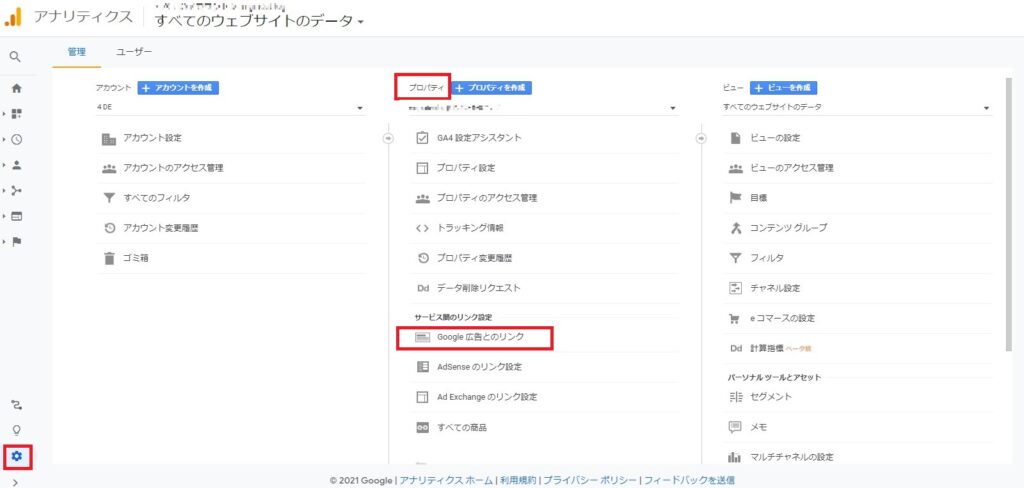
始めにGoogleアナリティクスの左下にある「設定」をクリックし、設定画面「プロパティ」にある「Google広告とのリンク」をクリックします。
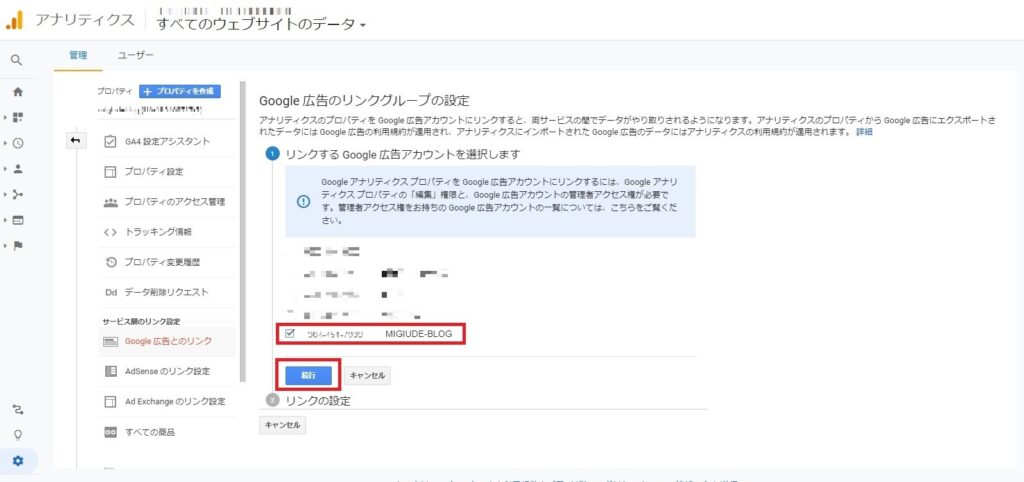
次に表示されたページではプロパティとリンクさせるGoogle広告アカウントを赤枠のようにチェックをして「続行」をクリックします。
※上記Google広告アカウントは管理権限がない場合表示されないためご注意ください。
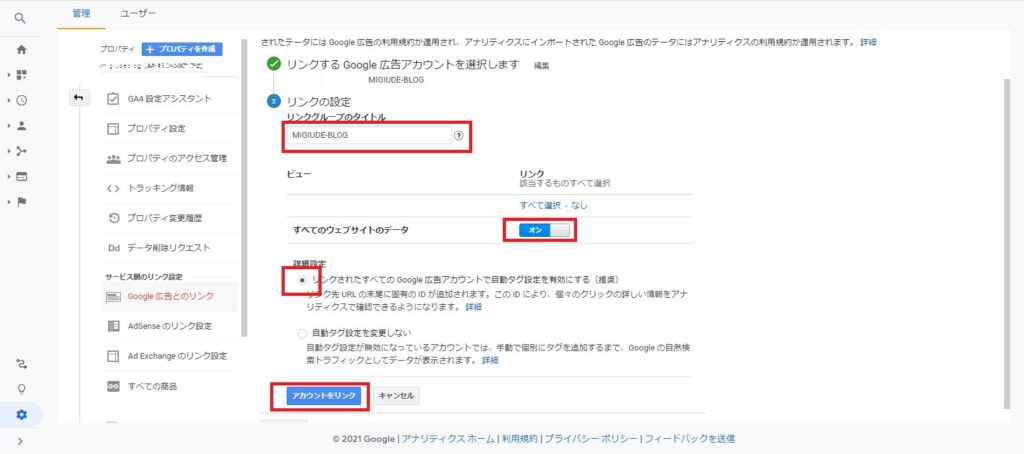
次にGoogle広告のリンクグループ設定画面で、リンクグループのタイトルを自由な名前で入力したあと、ビュー設定を「すべてのウェブサイトのデータ」をオンに切り替えます。
また詳細設定を開き、「リンクされたすべてのGoogle広告アカウントで自動タグ設定を有効にする(推奨)」にチェックが入っているか確認して問題なければ「アカウントをリンク」をクリックして、次のページの「完了」をクリックすればGoogleアナリティクスでの連携設定は完了です。
Google広告管理画面からの連携方法
続いてGoogle広告管理画面での連携設定を解説していきます。
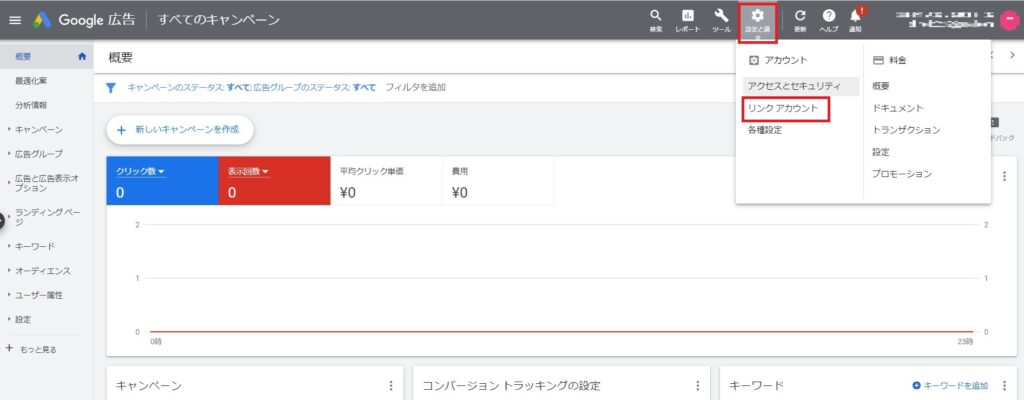
まずはGoogle広告管理画面の右上「請求と設定」をクリックして、「リンクアカウント」をクリックします。
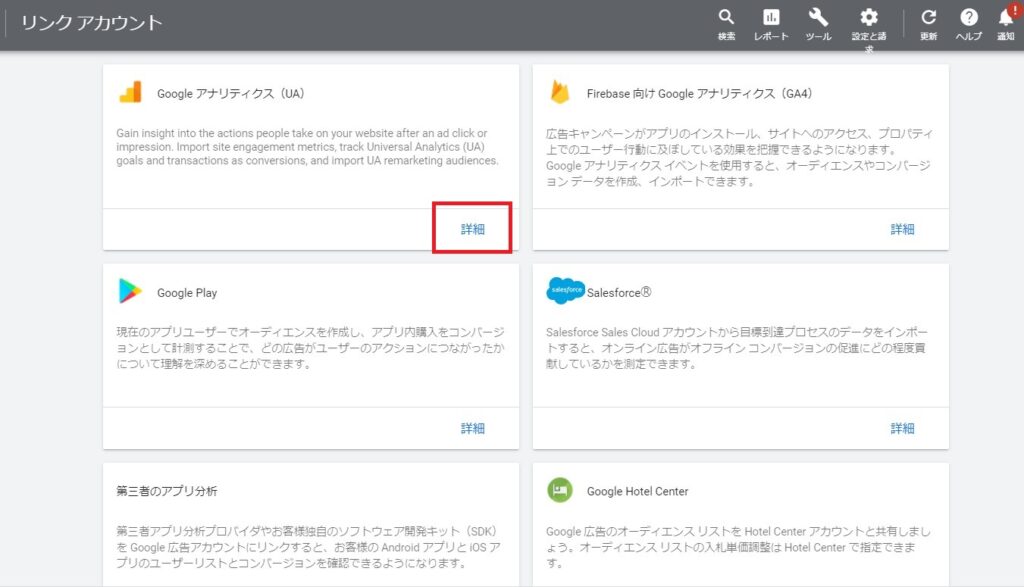
次に表示されたリンクアカウント接続一覧ページで「Googleアナリティクス(UA)」の詳細をクリックします。
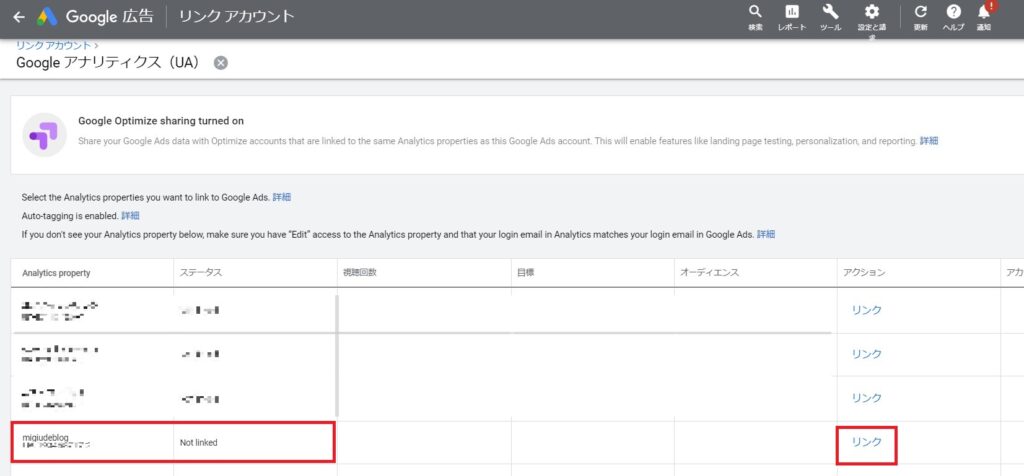
詳細をクリック後のページで管理権限を持つアナリティクスの情報が表示されるので、連携したいアナリティクスプロパティの「リンク」をクリックします。
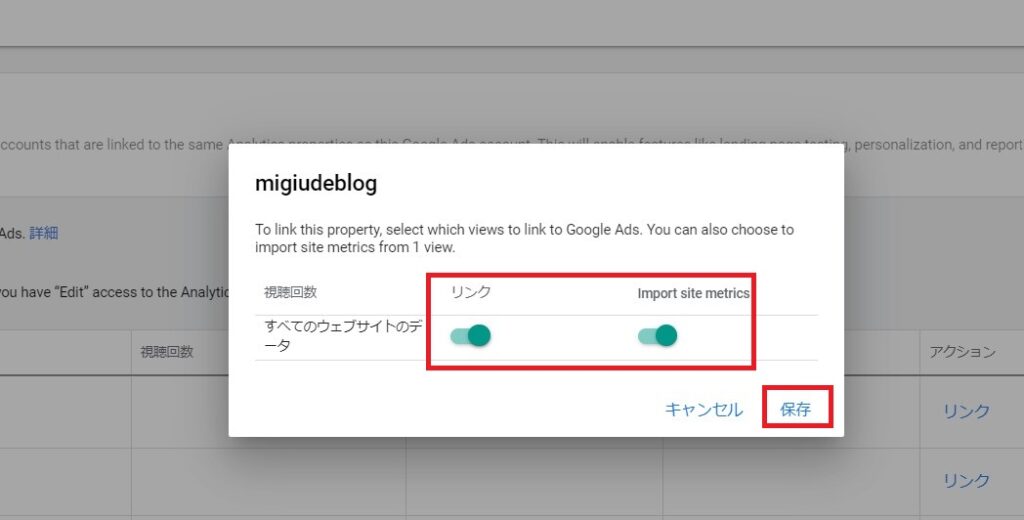
すると上記画面が表示されますので、「リンク」と「import site metrics」の箇所をオンに切り替えて「保存」をクリックすればGoogle広告からの連携は完了です。
広告運用に効果的なGoogleアナリティクス連携の活用方法
Google広告とGoogleアナリティクスの連携を行うことで、Google広告運用でおこなえる設定方法が広がり、より確度の高いユーザーにアプローチする際に大変役立ちます。
そんなGoogle広告とGoogleアナリティクス連携後に出来る、アナリティクスデータの効果的な活用方法をご紹介します。
アナリティクスコンバージョンをインポートする
Googleアナリティクスとの連携により出来る効果的なデータ活用の1つとして、アナリティクスで取得しているコンバージョン(目標)情報をインポートできることです。
例えばGoogle広告で設定できるコンバージョン以外で「スマートゴール」や「ページ滞在時間」などをアナリティクスではコンバージョン設定することができるため、それをGoogle広告に取り入れ高ニーズのユーザーへの広告訴求に活用することができます。
またスマート自動入札で広告運用する場合は入札単価の最適化にもつながる効果が見込めます。
Googleアナリティクス コンバージョンのインポート方法
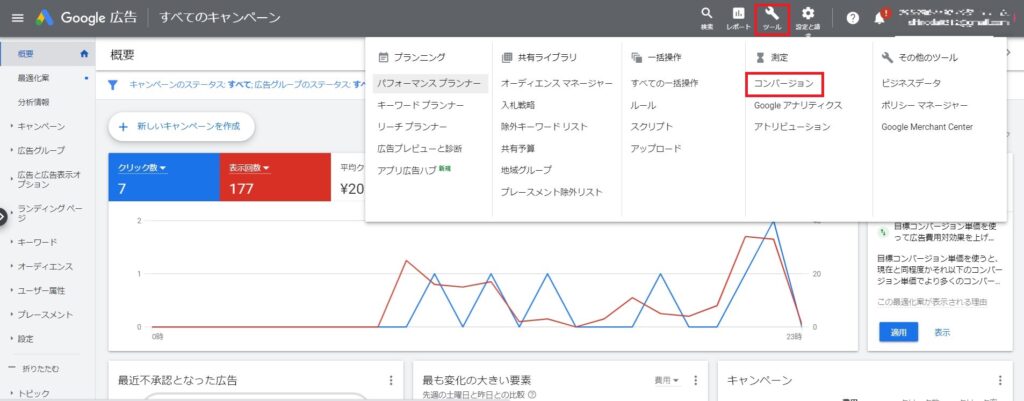
まずGoogle広告管理画面の右上「ツール」内、「コンバージョン」をクリックします。
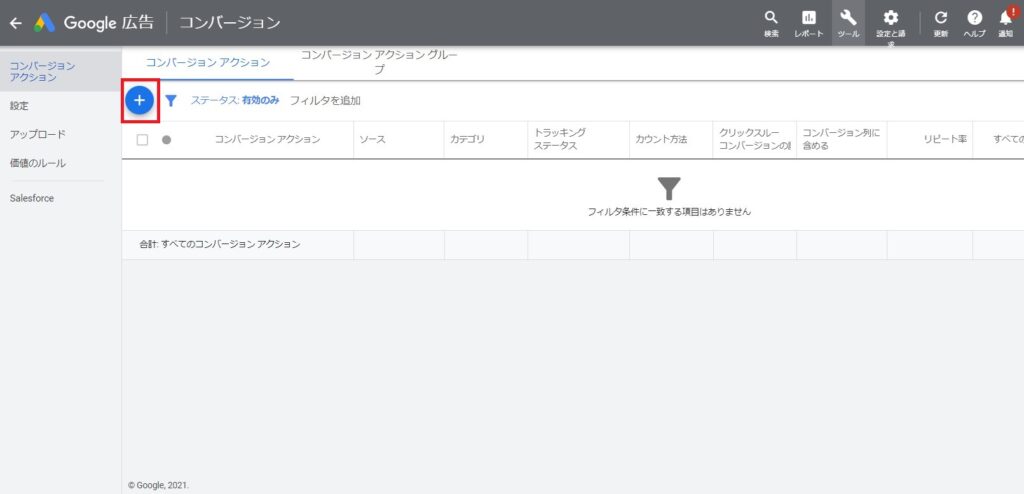
次に表示された画面の左上「青色プラスマーク(新規作成のマーク)」をクリックします。
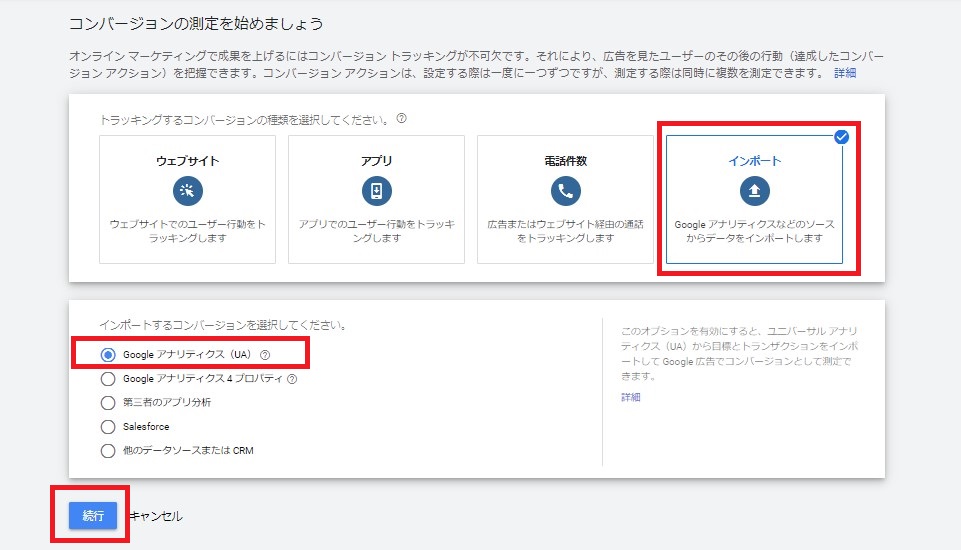
コンバージョン測定選択画面では「インポート」を選択し、次のインポートコンバージョンを「Googleアナリティクス(UA)」を選択して「続行」をクリックし、次に表示される画面の「完了」をクリックします。
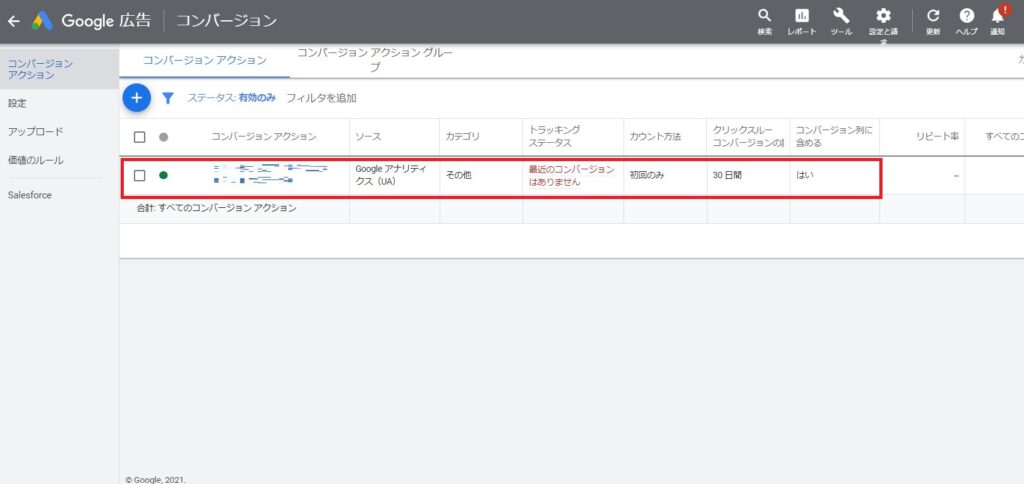
コンバージョントップページに戻り、上記のようにインポートしたコンバージョンが一覧画面に表示されていれば無事インポートが完了です。
アナリティクスデータでリターケティングリストを作成する
Google広告とGoogleアナリティクスの連携で一番メリットが高いと感じるのが、アナリティクスデータのオーディエンスリスト作成です。
先程挙げたGoogleアナリティクスのコンバージョンインポートとは少し異なり、アナリティクス上でコンバージョンに繋がる可能性があるユーザー動向、例えば「セッション数が1週間以内で3回以上」「ページ滞在時間が5分以上」といった傾向のデータだけを抽出して、そのデータをオーディエンスリストとして活用することができます。
このオーディエンスリストを広告活用することでGoogle広告上では取得できなかった確度の高いユーザーへの広告訴求もできるようになるため、より効果の高い広告運用が可能になります。
Googleアナリティクス オーディエンスリスト作成方法
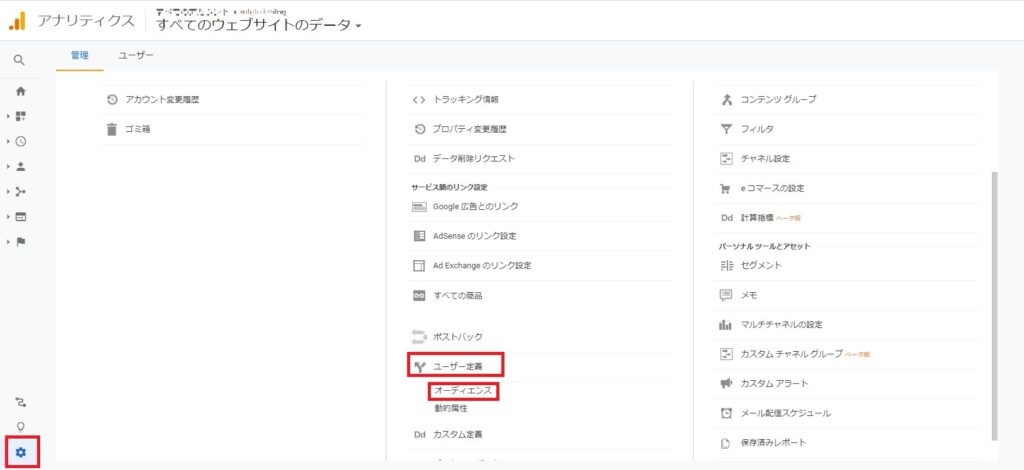
まずGoogleアナリティクスの左下「設定アイコン」をクリックして、指定のプロパティの「ユーザー定義」の「オーディエンス」を選択します。
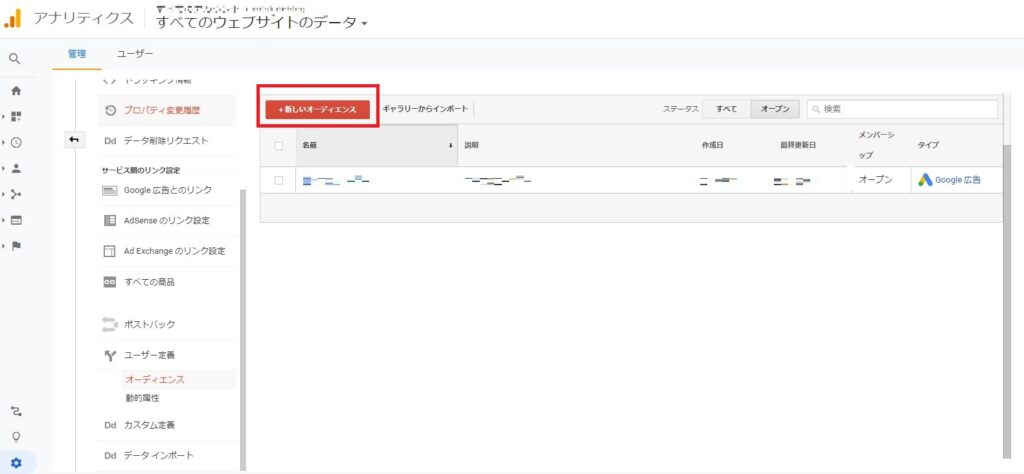
次画面の赤枠にある「新しいオーディエンス」をクリックします。
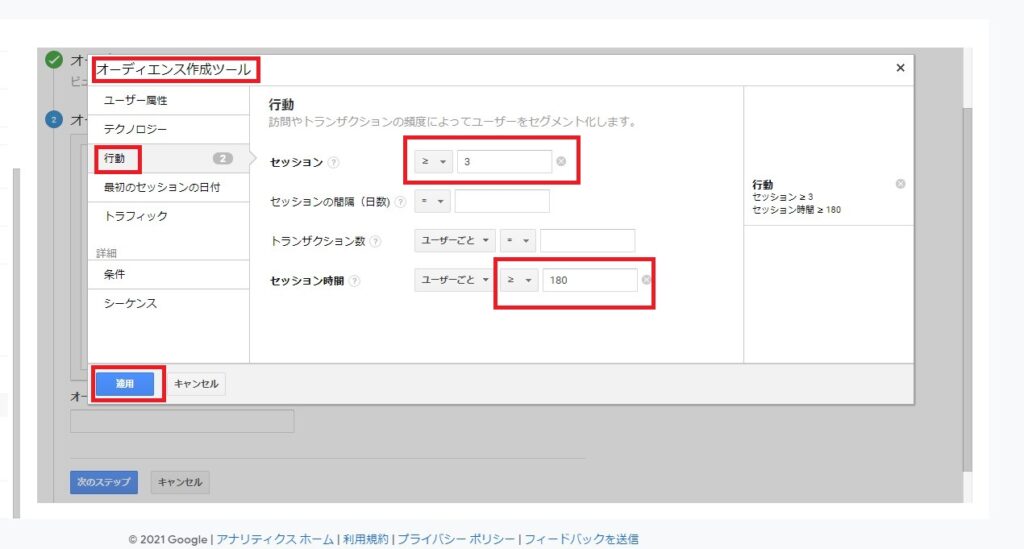
次の画面で、「オーディエンスの定義」の「新規作成」をクリックして上記「オーディエンス作成ツール」でオーディエンスの条件を選択しリストを作成していきます。
上記は参考として上記【行動】カテゴリで、「セッションを3回以上」「サイト滞在時間が3分(180秒)以上」で組み合わせたオーディエンスリストを作成した場合のイメージです。
オーディエンスリストの条件を選択したら「適用」をクリックします。
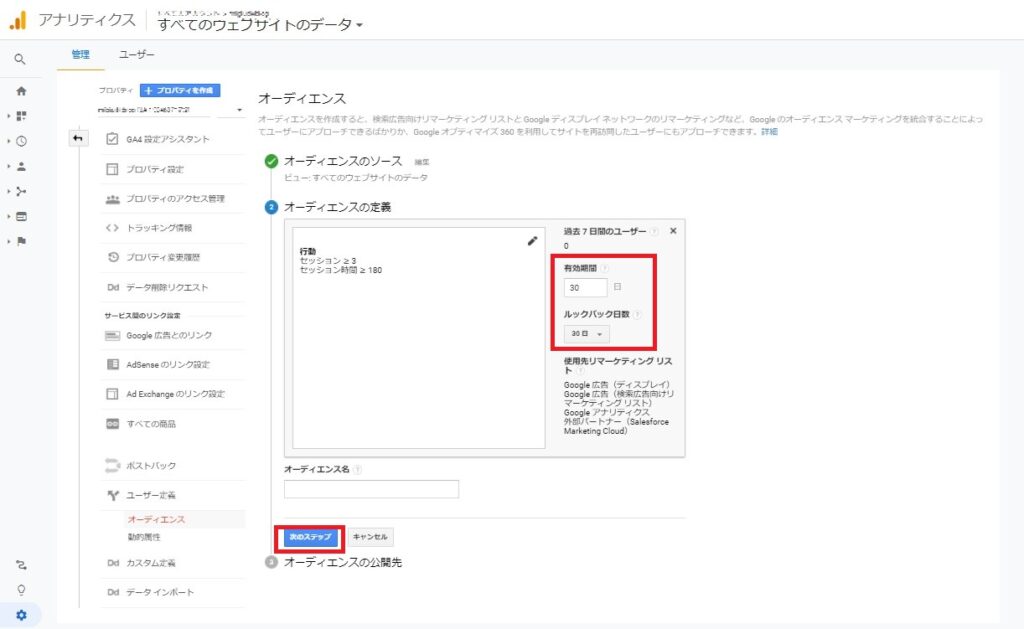
次に「オーディエンスの定義」確認画面で「有効期限」と「ルックバック日数」を選択し、オーディエンスリスト名を自由に入力したら「次のステップ」をクリックします。
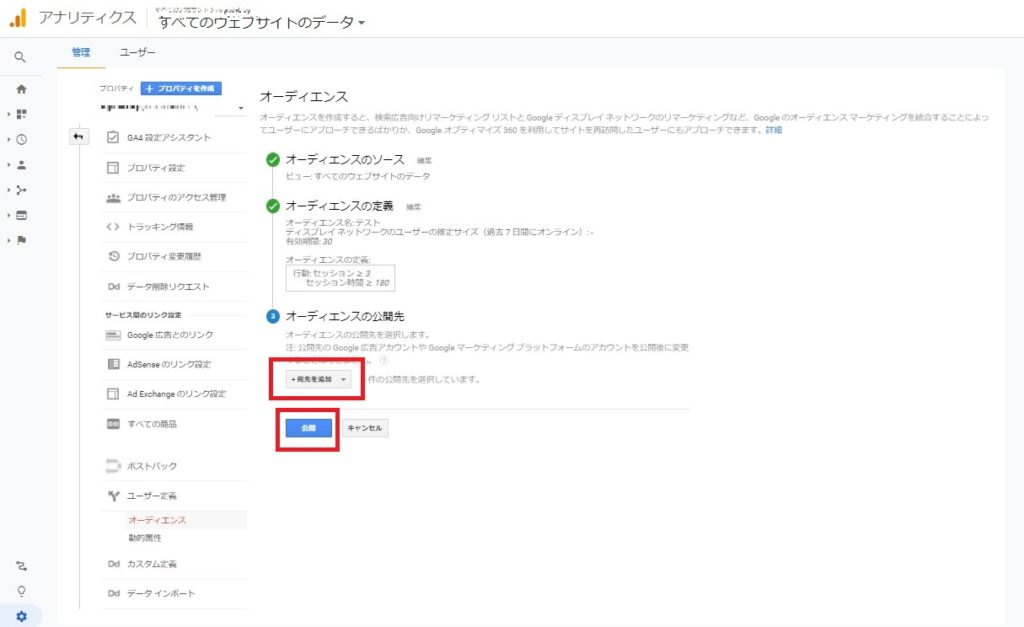
最後にオーディエンスの公開先情報で「宛先を追加」をクリックし、情報を取得するGoogle広告アカウントを選択し「公開」をクリックします。
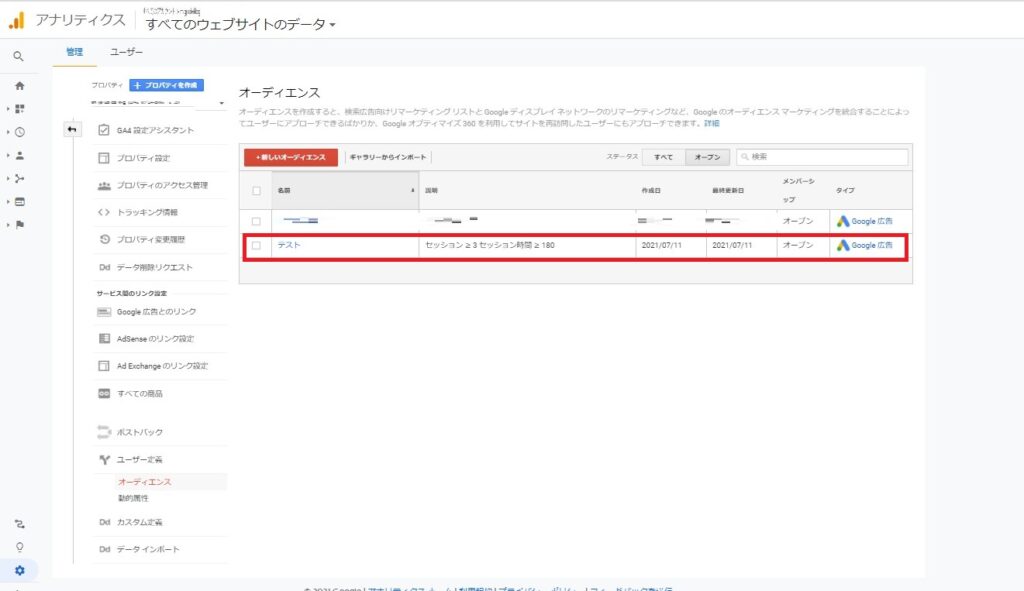
公開ボタンをクリック後オーディエンスページに戻り、上記のように作成したオーディエンスリストが表示されれば完了します。
Googleアナリティクスリマーケティングについての詳細記事もありますので、よろしければ下記記事も参考にしてみてください。
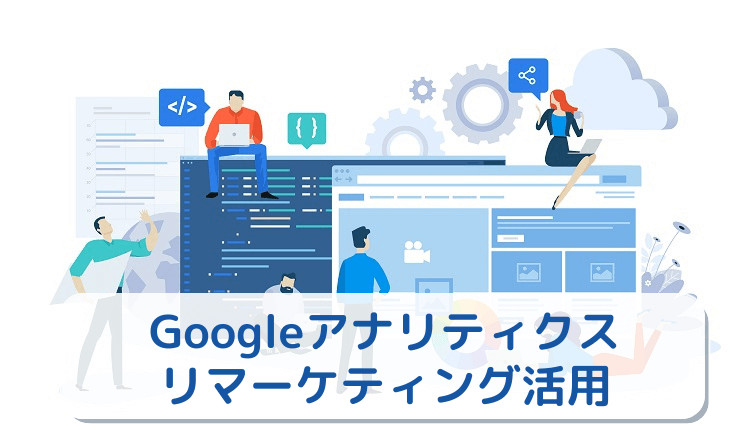
2021.06.30
効果的な広告運用のためのアナリティクスリマーケティング活用
Google広告運用においてユーザーデータを有効活用し効果を最大化することが重要ですが、Google広告上で取得できるデータ以外に、Goog...
まとめ
いかがでしたでしょうか?
通常のGoogle広告運用だけでもしっかりと運用管理できればそれだけでも効果を上げることができますが、現状効果が伸び悩んでいる、あらな改善方法を探していてGoogleアナリティクスの連携がまだの方は、是非一度お試しすることをオススメします。



